Dzięki najnowszym osiągnięciom w technologii wideo, nagrywamy filmy w najlepszej możliwej jakości, jaką mogą obsługiwać nasze urządzenia. Ta pogoń za tymi wysokiej jakości filmami zwiększa rozmiar twoich plików wideo.
Większość ludzi tworzy filmy, aby udostępniać je rodzinie i znajomym. Rozmiar pliku wideo może stać się problemem z powodu ograniczeń rozmiaru nałożonych na aplikacje społecznościowe, serwery e-mail itp. Innym problemem związanym z dużymi rozmiarami plików jest to, że ich automatyczne przesyłanie zajmuje dużo więcej czasu, jeśli masz wolne połączenie internetowe.
Innym powodem, dla którego chcesz, aby Twój projekt wideo był mniejszy, jest oszczędność miejsca na pamięci. Bez względu na to, czy jest to dysk twardy komputera, urządzenie USB czy karta pamięci aparatu, wszyscy możemy skorzystać z większej ilości dostępnego miejsca.
Jeśli możesz odnieść się do przedstawionych powyżej problemów, możesz użyć oprogramowania do kompresji wideo wymienionego w tym przewodniku i zmniejszyć rozmiar pliku bez wpływu na jakość wideo.
Jakie są najlepsze narzędzia do kompresji wideo, których mogę używać na PC?
1
Dowolny konwerter wideo
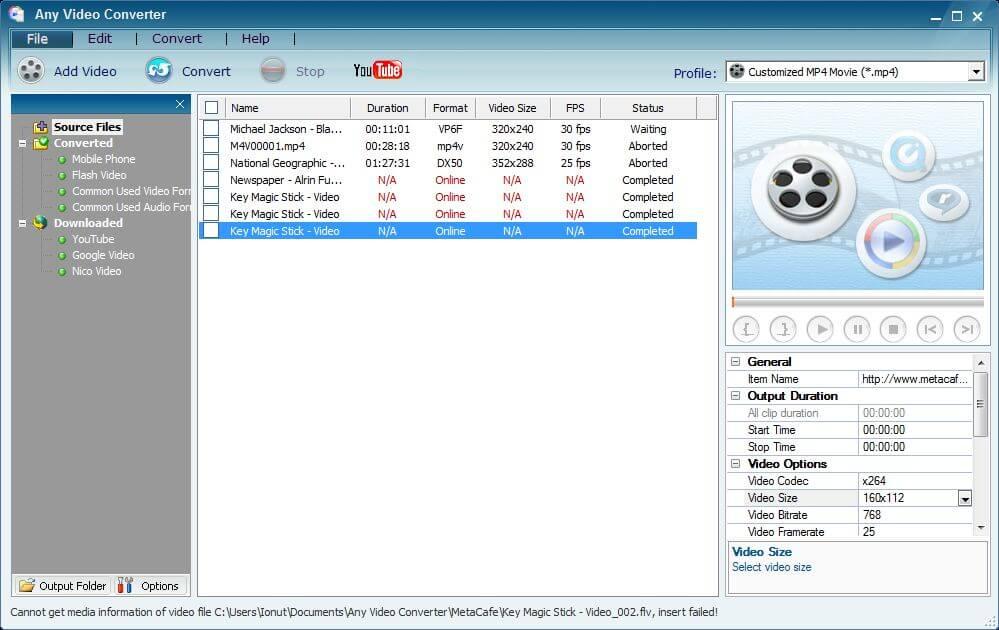
To oprogramowanie jest doskonałym narzędziem, które pozwala z łatwością kompresować rozmiar plików wideo. AnyVideo Converter obsługuje różne wejścia wideo: MP4, MPEG, VOB, WMV, 3GP, 3G2, MKV, MOD, M2TS itp. Obsługuje również szeroki zakres wyjść wideo, w tym WMV, MPG, MP4, AVI, ASF, M2TS, 3GP, 3G2, FLV itp.
AnyVideo Converter jest dostępny zarówno w wersji darmowej, jak i płatnej. Mimo że wersja płatna ma kilka dodatkowych funkcji, darmowa wersja jest bardzo przydatnym i kompletnym narzędziem.
Kluczowe funkcje obejmują:
- Kodowanie wideo HEVC / H.265
- Szybka prędkość i wysoka jakość wideo
- HEVC — umożliwia kompresję wideo do połowy rozmiaru pliku źródłowego bez utraty jakości
- Zgrywaj i rozpakuj audio z płyt CD i wideo
- Nagraj wideo na DVD lub AVCHD DVD
- Edytuj kodeki wideo, wymiar, szybkość transmisji, liczbę klatek na sekundę, częstotliwość próbkowania, kanał, jakość wideo / audio itp.
— Pobierz teraz Any Video Converter
— POWIĄZANE: 10 najlepszych programów do łączenia wideo dla systemu Windows 10 do użytku w 2019 r
2)
Pinnacle Studio 22
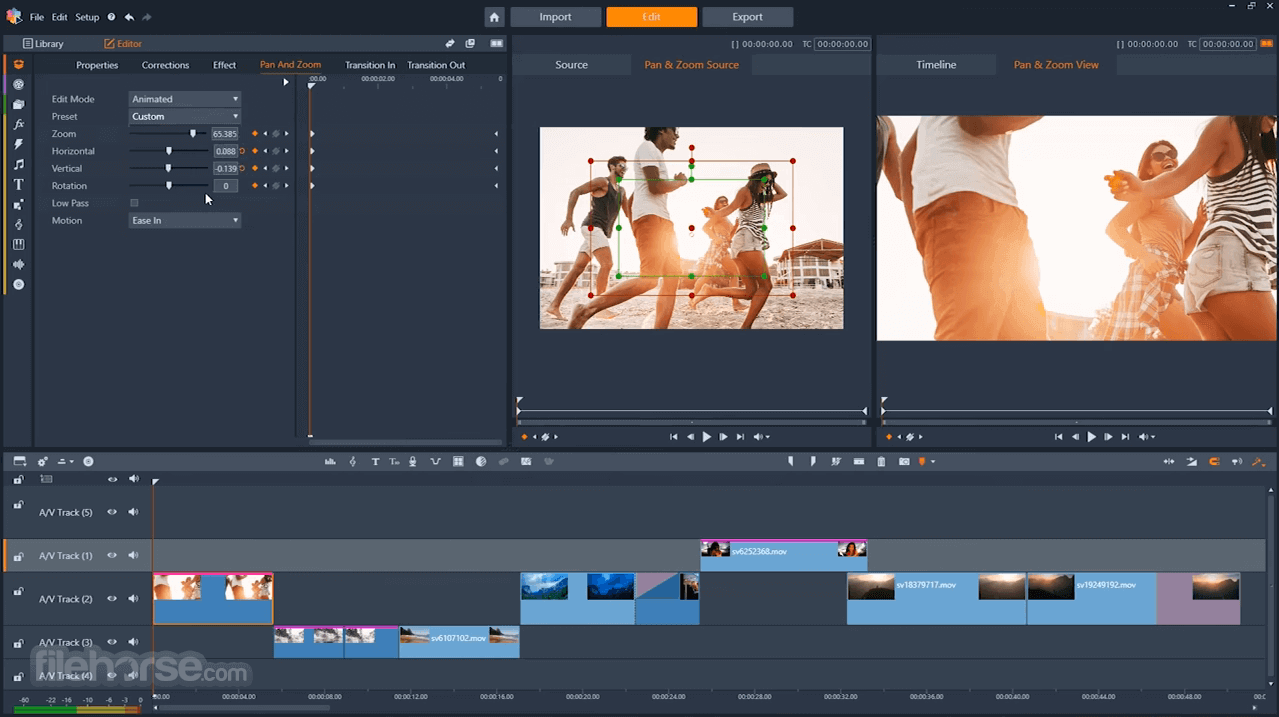
Dzięki szerokiej gamie plików wejściowych ten program zapewnia, że nigdy nie będziesz musiał się martwić o kompatybilność twojego aparatu lub formatu plików wideo.
Szczyt to zaawansowane narzędzie do edycji wideo przeznaczone zarówno dla początkujących, jak i profesjonalistów, oferujące uproszczony proces edycji wideo, ale z świetnymi opcjami.
Możesz łatwo zmniejszyć rozmiar dowolnego filmu, ale co więcej, możesz dalej edytować filmy, dodając efekty i poprawiając kolory.
Pinacle Studio 22 występuje w 3 wersjach:
- Pinnacle Studio oferuje ponad 1500 efektów, tytułów i szablonów, 6-ścieżkową edycję wideo HD, rejestrator ekranu z wielu kamer, animację poklatkową i wiele więcej.
- Pinnacle Studio Plus który oferuje ponad 1800 efektów, tytułów i szablonów, 24-ścieżkową edycję wideo HD, szerokokątną korekcję obiektywu, profesjonalne narzędzia audio i wszystkie inne opcje zawarte w wersji Studio.
- Pinnacle Studio Ultimate. Ta wersja zapewnia ponad 2000 efektów, tytułów i szablonów, nieograniczoną edycję wideo HD i 4K, obiekty 3D Motion, efekty NewBlueFX, śledzenie ruchu z rozmyciem mozaiki i wszystkie inne funkcje, które są zapakowane w Studio Plus.
— Pobierz teraz Pinnacle Studio 22 z oficjalnej strony internetowej
— POKREWNE: 6 najlepszych programów do animacji wideo w użyciu
3)
VideoProc
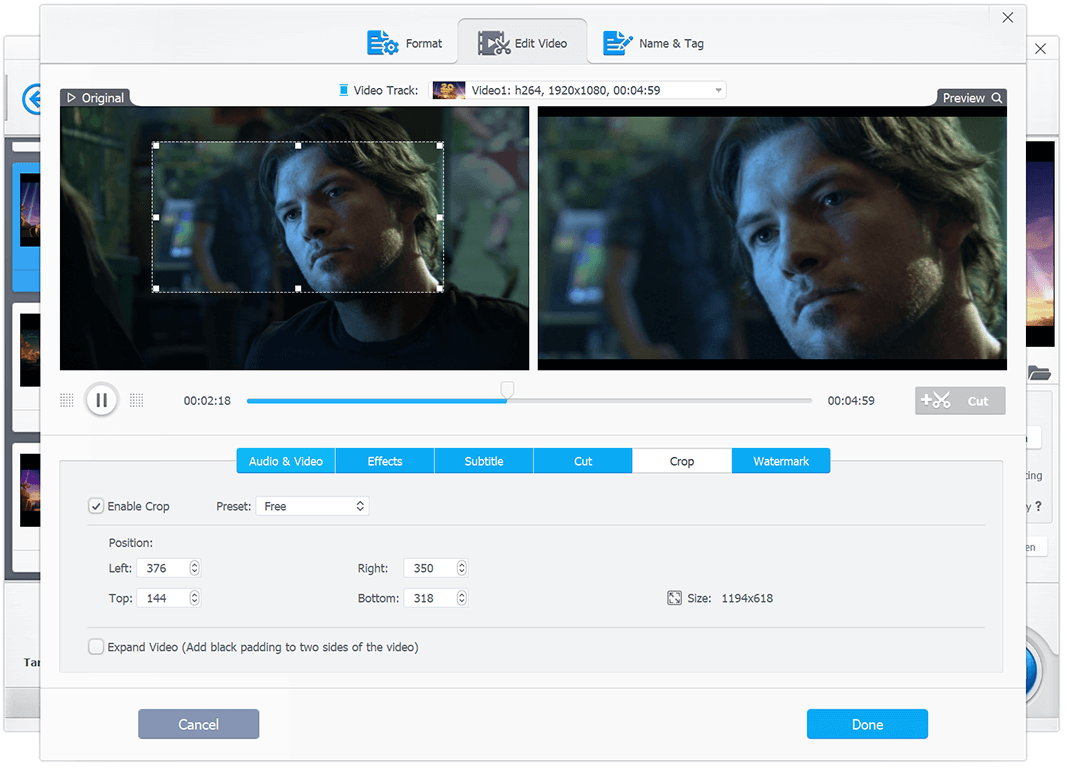
VideoProc to naprawdę potężne oprogramowanie do przetwarzania wideo, którego można używać do edycji, wycinania, przycinania, scalania i kompresji wideo w 4K.
Jest to idealne rozwiązanie, jeśli chodzi o edycję ponadwymiarowych filmów nagranych z kamer GoPro, DJI, 4K, odszumianie, wycinanie, filtrowanie, dzielenie, scalanie i napisy.
Oprócz tych funkcji VideoProc jest ekspertem w dziedzinie konwerterów wideo i kompresorów, który pomaga transkodować filmy HEVC / H.264, konwertować dowolne filmy, audio i DVD — MKV na MP4, M4A na MP3 i DVD na MP4, a nawet umożliwia odtwarzanie zawartości multimedialnej na dużych ekranach telewizyjnych lub urządzeniach przenośnych.
Kluczowe funkcje obejmują:
- Wbudowany w ponad 370 kodeków audio i wideo
- YouTube na MP3, dzwonek iPhone’a
- Dostosuj jakość wideo i rozmiar pliku
- Nagrywaj wideo z ekranu komputera lub kamery internetowej
- Przetwarzaj filmy szybko i łatwo
- Stabilizuj filmy z GoPro DJI
Pobierz VideoProc
— POWIĄZANE: 7 najlepszych programów multimedialnych na PC, aby cieszyć się krystalicznie czystym wideo
4
Freemake Video Converter
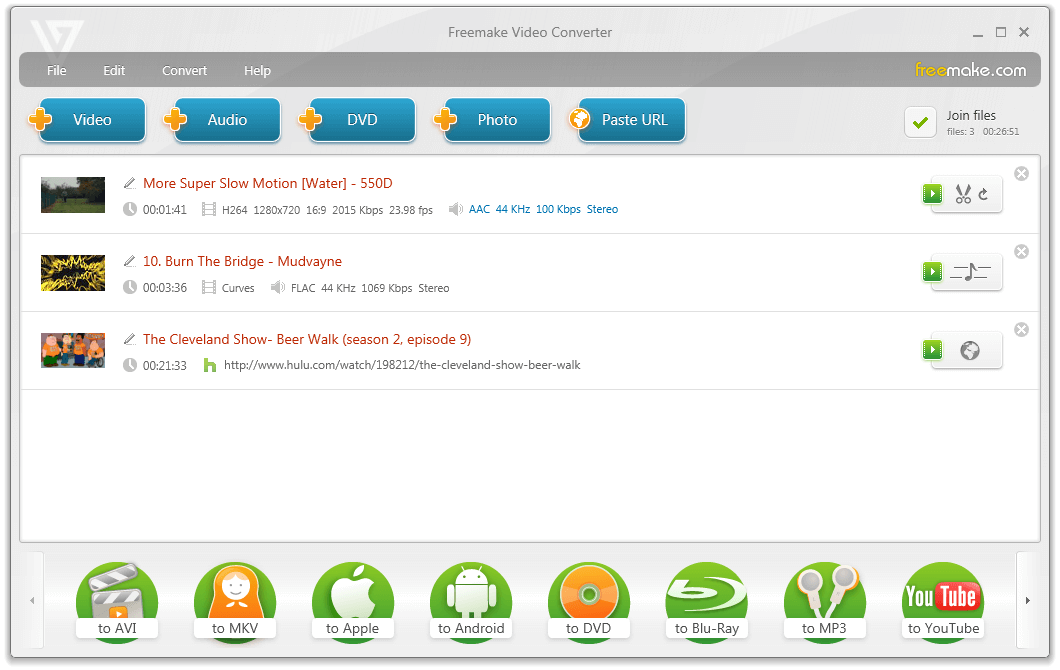
Freemake Video Converter to kolejna świetna opcja oprogramowania, która może kompresować i konwertować filmy do setek formatów. Narzędzie jest kompatybilne ze wszystkimi najnowszymi kamerami i urządzeniami wideo.
Możesz używać Freemake Video Converter swobodnie, bez żadnych ukrytych opłat i ograniczeń.
Freemake Video Converter obsługuje szeroki zakres formatów — MP4, AVI, MKV, WMV, MP3, DVD, 3GP, SWF, FLV itp.
Możesz także importować zdjęcia lub pliki audio i dodawać je do swojego filmu oraz przekształcać wiele klipów jednocześnie. Kodeki obejmowały: H.264, MKV, MPEG4, AAC.
Pobierz Freemake Video Converter
5
Hamulec ręczny
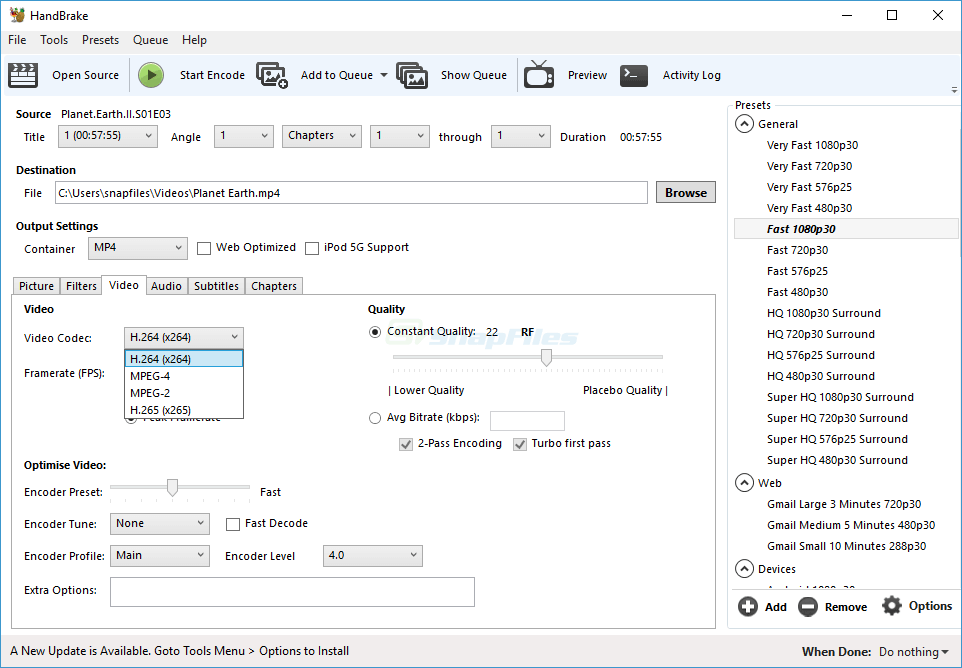
Hamulec ręczny to oprogramowanie typu open source i jedno z najlepszych programów do kompresji wideo, dostępne za darmo. Wspiera zaawansowane funkcje, z których mogą korzystać zarówno profesjonaliści, jak i początkujący.
Kluczowe funkcje obejmują:
- Wbudowane ustawienia wstępne urządzenia
- Obsługiwane źródła wejściowe — pliki multimedialne i DVD lub BluRay
- Filtry wideo — usuwanie przeplotu, dekombowanie, odszranianie, przycinanie, skalowanie itp.
- Wybór tytułu / rozdziału i zakresu
- Skanowanie wsadowe enkoderów
- Znaczniki rozdziału
- Napisy (VobSub, Closed Captions CEA-608, SSA, SRT)
- Kodowanie szybkości transmisji wideo
Pobierz hamulec ręczny
Wniosek
To najlepsze oprogramowanie do kompresji wideo dla systemu Windows. Dzięki informacjom zawartym w tym artykule możesz teraz znaleźć narzędzie, które najlepiej odpowiada Twoim potrzebom.
Czy korzystasz z innego dobrego oprogramowania do kompresji wideo? Daj nam znać w sekcji komentarzy poniżej.





